Uraian: Cara Menghilangkan Virus Shortcut (Lengkap)
Memang cukup menarik bila kita membahas mengenai Cara Menghilangkan Virus Shortcut terlebih untuk Anda yang saat ini memang sedang mencarinya. Seperti yang tertulis pada judul kita akan membahas tentang "Cara Menghilangkan Virus Shortcut" secara lengkap, mulai dari awal hingga akhir dan kami menyusunnya sedemikian rupa supaya para pembaca dapat dengan mudah memahaminya. Baiklah yuk langsung disimak saja.
Uraian Lengkap Cara Menghilangkan Virus Shortcut
Kehadiran virus shortcut memang tidak membahayakan perangkat. Namun, kemunculan nya yang terbilang sering pasti akan sangat mengganggu saat kamu mengoperasikan PC atau laptop.
Melalui cara berikut, kamu dapat menghilangkan virus shortcut yang terdapat pada PC/laptop atau flashdisk sekalipun.
Cara Menghilangkan Virus Shortcut di Laptop
Terdapat dua cara untuk menghapus virus shortcut, baik di laptop maupun PC pada sistem operasi Windows.
a. Cara Pertama
- Pada kolom Cortana, ketikkan msconfig, kemudian klik System Configuration dari hasil pencarian.
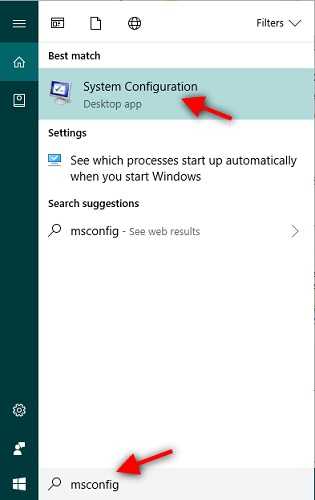
- Klik tab Startup → Open Task Manager.
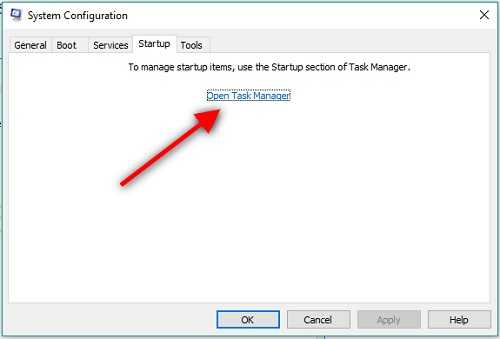
- Pada menu Startup, cari dan pilih nkvasyoxww.vbs.
- Klik kanan dan pilih Disable.
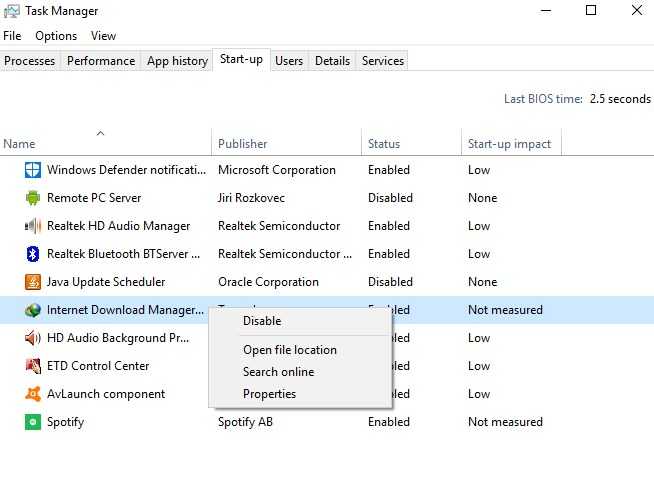
b. Cara Kedua
- Ketikkan %temp% pada kolom pencarian Cortana, selanjutnya pilih file folder %temp% dari hasil pencarian.
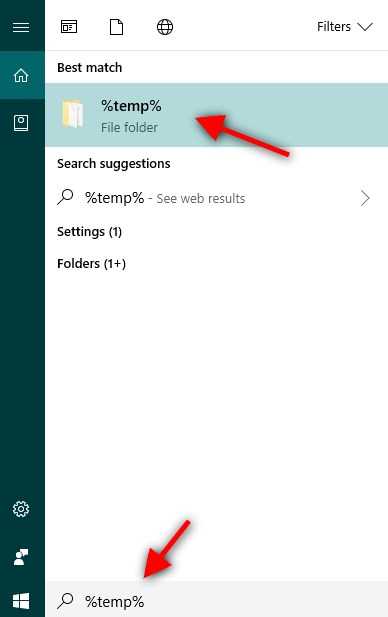
- Setelah terbuka, temukan berkas nkvasyoxww.vbs, dan hapus file tersebut.
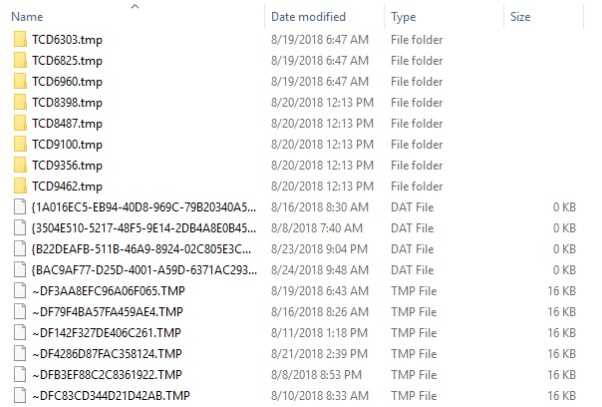
Cara Menghilangkan Virus Shortcut di Flashdisk
Selain menghapus virus shortcut di laptop maupun PC, kamu juga dapat membersihkan virus tersebut yang hinggap di flashdisk.
Mengingat flashdisk kerap kali digunakan untuk memindah atau menyimpan file dari PC atau laptop, besar kemungkinan flashdisk juga akan terserang virus shortcut.
Langsung saja, berikut cara menghilangkan virus shortcut di flashdisk secara permanen:
- Colokkan flashdisk ke PC atau laptop, kemudian klik flashdisk → Organize (untuk Windows 7 & Windows 8). Jika kamu pengguna Windows 10, klik flashdisk → View → Options.

- Akan muncul jendela baru di layar PC. Pada jendela baru, klik View dan aktifkan opsi Show hidden files, folders, and drives. Jangan lupa hilangkan ceklis pada opsi Hide extentions for known file types dan Hide protected operating system files (Recommended).
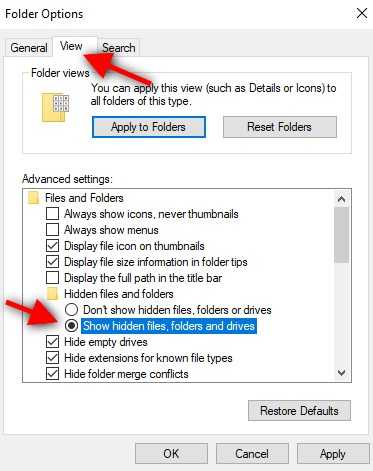
- Maka akan muncul peringatan seperti gambar berikut, klik Yes.
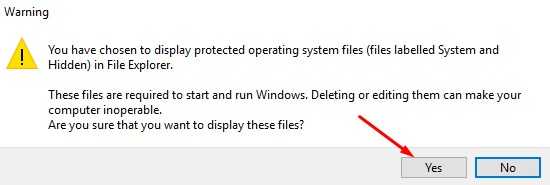
- Jika sudah, maka folder yang tersembunyi seharusnya sudah terlihat.
- Lanjut, jalankan fungsi command prompt. Caranya yaitu ketikkan CMD di kolom Cortana, dan jalankan command prompt sebagai administrator.
- Saat jendela CMD terbuka, pastikan kamu mengetahui posisi partisi flashdisk, apakah di E, F, G, atau lainnya. Pastikan kamu tidak salah dalam memilih, karena dapat berakibat fatal nantinya. Perlu diketahui, disk C umumnya digunakan untuk sistem.
- Di sini, kita ambil contoh flashdisk berada di partisi F. Maka pada CMD, silahkan ketikkan F: lalu tekan Enter.
- Jika sudah, ketikkan perintah del *.lnk s/ d/ dan tekan Enter. Jika gagal, kamu dapat mengetikkan perintah del *.lnk dan tekan Enter.
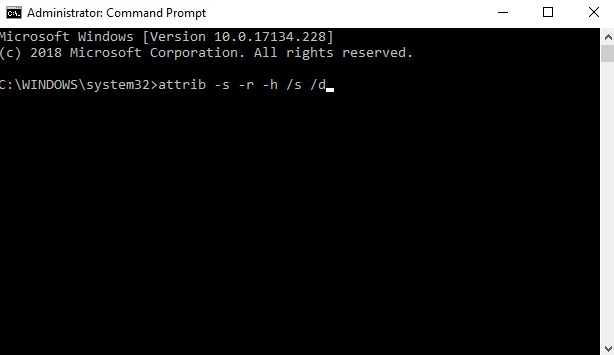
- Masih di jendela CMD, sekarang ketikkan perintah attrib -s -h -r -a *.* /s /d. Jika error, cobalah untuk mengetik hanya sampai /s saja atau /d saja.
- Sekarang, silahkan beralih ke Windows Explorer pada langkah pertama seperti di atas. Selanjutnya, beri tanda centang pada opsi Hide extentions for known file types dan Hide protected operating system files (Recomended).
Itulah beberapa cara yang digadang ampuh untuk menghilangkan virus shortcut yang hinggap di PC/laptop atau flashdisk.
Setelah melakukan tahapan di atas dan virus shortcut kembali muncul, kami menyarankan untuk menggunakan antivirus terbaik yang dapat diandalkan.
Untuk saat ini, hampir semua anti virus dapat menjalankan tugasnya dengan baik.
The post Cara Menghilangkan Virus Shortcut appeared first on Berakal.
ARTIKEL PILIHAN PEMBACA :
Comments
Post a Comment